Flutter动画菜单插件animated_menu的使用
Flutter动画菜单插件animated_menu的使用

AnimatedMenu 插件可以帮助你创建带有或不带动画效果的菜单。你可以使用 FadeIn 或 SlideIn 动画来显示菜单,并且可以在 AnimatedMenu 中使用任何小部件作为菜单项(animated_menu 插件内置了 animate_do 包,提供了多种默认动画)。
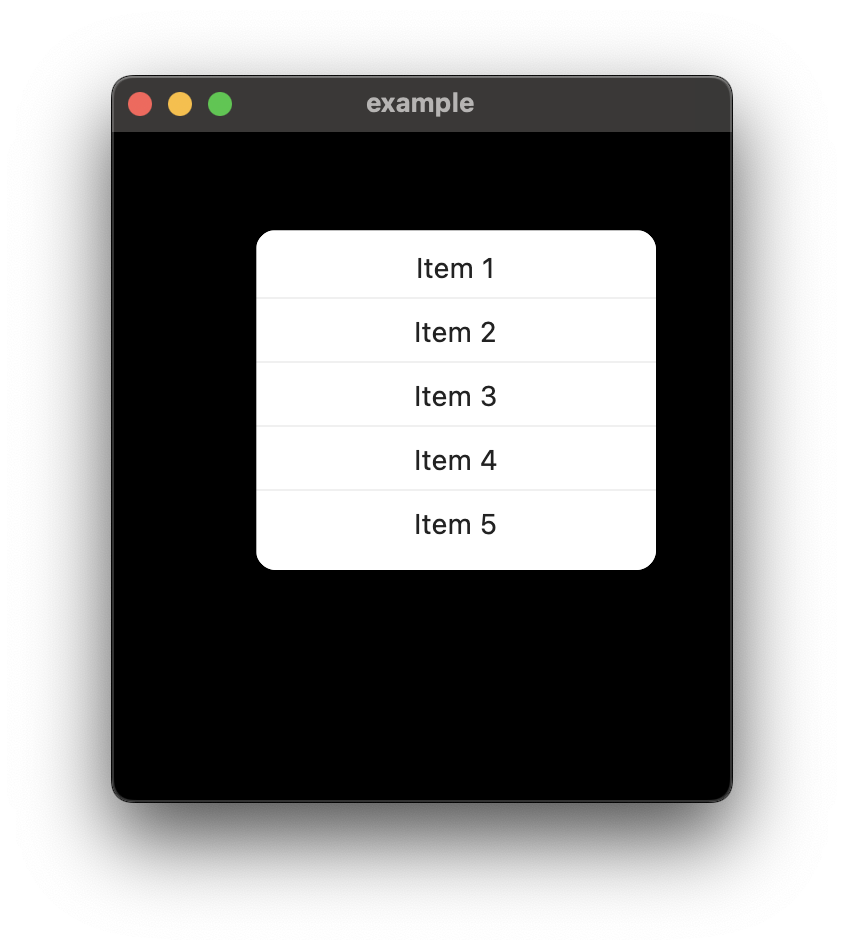
安装
在你的项目的 pubspec.yaml 文件中添加 animated_menu 依赖:
dependencies:
animated_menu: ^1.0.2
使用
在你的 Dart 文件中导入 animated_menu:
import 'package:animated_menu/animated_menu.dart';
然后在你的函数中使用 showAnimatedMenu:
onTapDown: (details) {
showAnimatedMenu(
context: context,
preferredAnchorPoint: Offset(
details.globalPosition.dx,
details.globalPosition.dy,
),
isDismissable: true,
useRootNavigator: true,
menu: AnimatedMenu(
items: [
FadeIn(
child: Material(
borderRadius: BorderRadius.circular(10),
child: Container(
height: 170,
width: 200,
decoration: BoxDecoration(
color: Colors.white,
borderRadius: BorderRadius.circular(10),
),
child: Column(
children: const [
SizedBox(height: 10),
Text('Item 1'),
Divider(),
Text('Item 2'),
Divider(),
Text('Item 3'),
Divider(),
Text('Item 4'),
Divider(),
Text('Item 5'),
SizedBox(height: 10),
],
),
),
),
),
],
),
);
},
菜单动画
要为菜单项添加动画效果,可以将菜单项包装在 animate_do 包中的任何动画小部件中。
例如:
FadeIn(
child: Material(
borderRadius: BorderRadius.circular(10),
child: Container(
height: 170,
width: 200,
decoration: BoxDecoration(
color: Colors.white,
borderRadius: BorderRadius.circular(10),
),
child: Column(
children: const [
SizedBox(height: 10),
Text('Item 1'),
Divider(),
Text('Item 2'),
Divider(),
Text('Item 3'),
Divider(),
Text('Item 4'),
Divider(),
Text('Item 5'),
SizedBox(height: 10),
],
),
),
),
),
示例代码
以下是一个完整的示例代码,展示了如何在 Flutter 应用中使用 AnimatedMenu 插件:
import 'package:flutter/material.dart';
import 'package:animated_menu/animated_menu.dart';
void main() {
runApp(const MyApp());
}
class MyApp extends StatelessWidget {
const MyApp({super.key});
@override
Widget build(BuildContext context) {
return const MaterialApp(
debugShowCheckedModeBanner: false,
home: MyHomePage(),
);
}
}
class MyHomePage extends StatefulWidget {
const MyHomePage({super.key});
@override
State<MyHomePage> createState() => _MyHomePageState();
}
class _MyHomePageState extends State<MyHomePage> {
@override
Widget build(BuildContext context) {
return Scaffold(
backgroundColor: Colors.black,
body: ListView(
children: [
Column(
children: [
GestureDetector(
onTapDown: (details) {
showAnimatedMenu(
context: context,
preferredAnchorPoint: Offset(
details.globalPosition.dx,
details.globalPosition.dy,
),
isDismissable: true,
useRootNavigator: true,
menu: AnimatedMenu(
items: [
const AnimatedMenuButtonItem(
child: Text('Item 1'),
),
Material(
borderRadius: BorderRadius.circular(10),
child: Container(
height: 170,
width: 200,
decoration: BoxDecoration(
color: Colors.white,
borderRadius: BorderRadius.circular(10),
),
child: Column(
children: const [
SizedBox(height: 10),
Text('Item 1'),
Divider(),
Text('Item 2'),
Divider(),
Text('Item 3'),
Divider(),
Text('Item 4'),
Divider(),
Text('Item 5'),
SizedBox(height: 10),
],
),
),
),
],
),
);
},
child: Container(
height: MediaQuery.of(context).size.height,
width: MediaQuery.of(context).size.width,
color: Colors.black,
),
),
],
),
],
),
);
}
}
致谢
希望这个示例能帮助你更好地理解和使用 animated_menu 插件!如果有任何问题或建议,请随时提出。
更多关于Flutter动画菜单插件animated_menu的使用的实战系列教程也可以访问 https://www.itying.com/category-92-b0.html
更多关于Flutter动画菜单插件animated_menu的使用的实战系列教程也可以访问 https://www.itying.com/category-92-b0.html
当然,以下是一个关于如何使用Flutter中的animated_menu插件来实现动画菜单的示例代码。这个插件可以帮助你创建具有动画效果的菜单项。
首先,确保你已经在pubspec.yaml文件中添加了animated_menu依赖:
dependencies:
flutter:
sdk: flutter
animated_menu: ^最新版本号 # 请确保使用最新版本
然后运行flutter pub get来安装依赖。
接下来,在你的Flutter项目中,你可以按照以下方式使用animated_menu插件:
import 'package:flutter/material.dart';
import 'package:animated_menu/animated_menu.dart';
void main() {
runApp(MyApp());
}
class MyApp extends StatelessWidget {
@override
Widget build(BuildContext context) {
return MaterialApp(
title: 'Animated Menu Example',
theme: ThemeData(
primarySwatch: Colors.blue,
),
home: AnimatedMenuExample(),
);
}
}
class AnimatedMenuExample extends StatefulWidget {
@override
_AnimatedMenuExampleState createState() => _AnimatedMenuExampleState();
}
class _AnimatedMenuExampleState extends State<AnimatedMenuExample> with SingleTickerProviderStateMixin {
late AnimationController _controller;
late Animation<double> _animation;
late bool isOpen = false;
@override
void initState() {
super.initState();
_controller = AnimationController(
duration: const Duration(milliseconds: 300),
vsync: this,
)..addListener(() {
setState(() {});
});
_animation = CurvedAnimation(
parent: _controller,
curve: Curves.easeInOut,
);
}
@override
void dispose() {
_controller.dispose();
super.dispose();
}
void toggleMenu() {
setState(() {
isOpen = !isOpen;
if (isOpen) {
_controller.forward();
} else {
_controller.reverse();
}
});
}
@override
Widget build(BuildContext context) {
return Scaffold(
appBar: AppBar(
title: Text('Animated Menu Example'),
),
body: Center(
child: Column(
mainAxisAlignment: MainAxisAlignment.center,
children: <Widget>[
AnimatedMenu(
menuItems: [
MenuItem(
icon: Icons.home,
label: 'Home',
onPressed: () {
// Handle home press
print('Home Pressed');
},
),
MenuItem(
icon: Icons.star,
label: 'Favorites',
onPressed: () {
// Handle favorites press
print('Favorites Pressed');
},
),
MenuItem(
icon: Icons.settings,
label: 'Settings',
onPressed: () {
// Handle settings press
print('Settings Pressed');
},
),
],
isOpen: isOpen,
animation: _animation,
menuButton: IconButton(
icon: Icon(
isOpen ? Icons.close : Icons.menu,
color: Colors.blue,
),
onPressed: toggleMenu,
),
),
],
),
),
);
}
}
代码说明:
- 依赖导入:确保在
pubspec.yaml中添加了animated_menu依赖。 - 创建应用:使用
MaterialApp创建一个基本的Flutter应用。 - 动画控制器:在
_AnimatedMenuExampleState中,使用AnimationController来控制菜单的打开和关闭动画。 - 菜单切换:
toggleMenu方法用于切换菜单的打开和关闭状态,并相应地启动或反转动画。 - 构建UI:使用
AnimatedMenu小部件来创建带有动画效果的菜单。menuItems属性包含菜单项,isOpen属性控制菜单的打开和关闭状态,animation属性控制动画,menuButton属性用于显示和隐藏菜单。
这个示例代码展示了如何使用animated_menu插件创建一个简单的动画菜单。你可以根据需要自定义菜单项的图标、标签和点击事件。









